- Код помилки CDpusersvc 15100 може з’явитися на вашому ПК і призвести до різних проблем. Щоб вирішити цю проблему, дотримуйтесь повного покрокового керівництва нижче.
- Якщо ви зіткнетеся з будь-якими системними помилками, швидше за все, ви знайдете рішення в нашій Помилки системи концентратор.
- Одним із рішень коду помилки CDpusersvc 15100 є проведення сканування на несправність. Ознайомтеся з нашим великим центром найкраще антивірусне програмне забезпечення.
- Якщо у вас виникли будь-які інші помилки Windows 10, ми покрили вас. Перевірте наш Помилки Windows 10 концентратор.

Це програмне забезпечення буде підтримувати ваші драйвери та працювати, тим самим захищаючи вас від поширених помилок комп’ютера та відмови обладнання. Перевірте всі свої драйвери зараз у 3 простих кроки:
- Завантажте DriverFix (перевірений файл завантаження).
- Клацніть Почніть сканування знайти всі проблемні драйвери.
- Клацніть Оновлення драйверів отримати нові версії та уникнути несправності системи.
- DriverFix завантажив 0 читачів цього місяця.
Після оновлення до Оновлення ювілею Windows 10, багато користувачів помітили дивний модуль у службі Windows, якого раніше там не було: CDpusersvc
Про цей невловимий модуль доступна дуже мало інформації. Багато користувачів Windows 10 насправді висміюють цю ситуацію, припускаючи, що Microsoft не заповнила жодного опису цього модуля просто тому, що насправді не знає, що робить ця служба.
Багато користувачів Windows 10 також повідомляють, що CDpusersvc дійсно глючить. Вони продовжують отримувати журнали помилок служб, які їх використовують, а також порушення безпеки. Найінтригуюче для користувачів - це те, що вони не можуть знайти, що таке програма, щоб відкоригувати привілеї.
Доброю новиною є те, що цю помилку можна безпечно ігнорувати, оскільки вона жодним чином не впливає на Windows. Якщо це стає надто прикро, ви можете видали це за допомогою Regedit.
Код помилки CDpusersvc 15100 може з’являтися на вашому ПК та спричиняти різні проблеми. Говорячи про CDpusersvc та проблеми, ось деякі найпоширеніші проблеми, про які повідомляли користувачі:
- CDpusersvc перестав працювати, аварія - На думку користувачів, цей процес може часто падати або давати вам повідомлення про припинення роботи. Якщо це трапиться, радимо вимкнути процес, змінивши реєстр.
- Вірус CDpusersvc - Цей процес може виглядати як шкідливе програмне забезпечення, але він повинен бути абсолютно безпечним. Якщо ви стурбовані тим, що ваш ПК заражений, сміливо виконайте повне сканування системи та перевірте, чи це вирішує проблему.
- CDpusersvc не вдалося прочитати - Це ще одна поширена помилка, яка може з'явитися з Cdpusersvc. Щоб вирішити проблему, ви можете спробувати видалити та заблокувати проблемні оновлення.
- CDpusersvc високий процесор - Іноді цей процес може використовувати занадто багато ваших ресурсів. Microsoft знає про цю проблему, тому виправлення має бути доступним у формі оновлення Windows.
Як вимкнути CDpusersvc у Windows 10
1. Змініть свій реєстр
- Натисніть Клавіша Windows + R і введіть regedit. Тепер натисніть Введіть або натисніть гаразд.
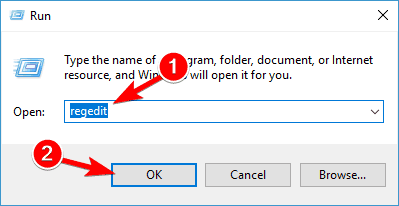
- Коли Редактор реєстру відкривається, перейдіть до HKEY_LOCAL_MACHINESYSTEMCurrentControlSetServicesCDPUserSvc.
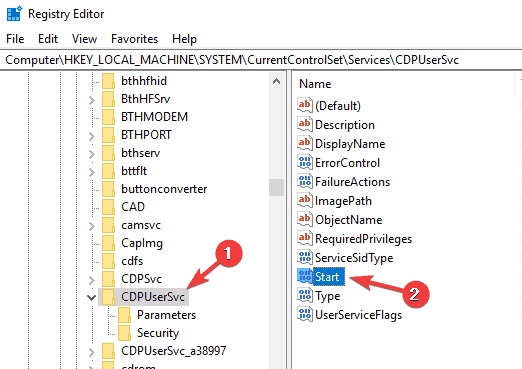
- Змінити Почніть значення даних від 2 до 4 (Інваліди).
- Перезавантажте комп’ютер, і CDpusersvc зараз слід вимкнути. Ви можете помітити, що зараз номер інший (CDPUserSvc_35375), але будьте впевнені, модуль відключений.
На думку користувачів, один із способів виправити Код помилки CDpusersvc 15100 полягає у зміні реєстру. Ваш реєстр містить усіляку конфіденційну інформацію, і він дозволяє вам відключити різні служби, такі як ця.
Ми маємо попередити вас, що зміна реєстру може бути потенційно небезпечною, тому будьте обережні.
2. Видаліть проблемне оновлення
- Натисніть Клавіша Windows + I щоб відкрити програму Налаштування.
- Тепер перейдіть до Оновлення та безпека розділ.
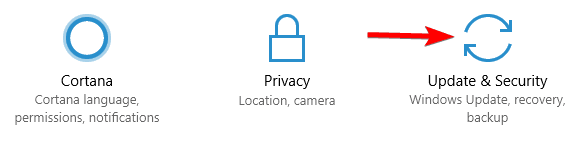
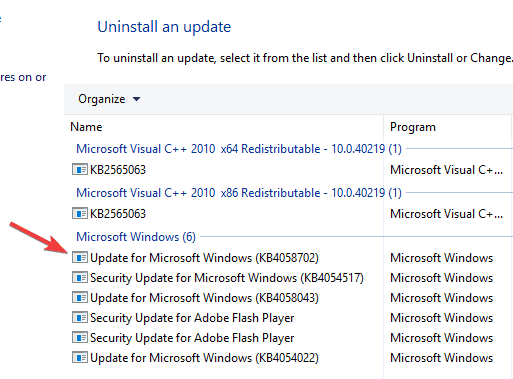
- Клацніть Переглянути встановлену історію оновлень.

- Тепер ви повинні побачити список встановлених оновлень. Шукайте останні оновлення та запам’ятовуйте їх імена. Клацніть Видаліть оновлення.
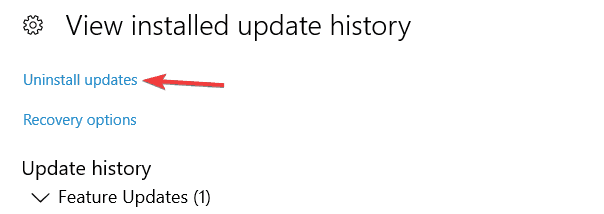
- З’явиться список оновлень. Двічі клацніть оновлення, яке потрібно видалити, і дотримуйтесь інструкцій на екрані, щоб видалити його.
Після видалення оновлення перевірте, чи вирішена проблема з Cdpusersvc. Якщо так, вам слід заблокувати це оновлення від повторної інсталяції.
Windows 10 автоматично встановлює відсутні оновлення, і якщо ви не заблокуєте це оновлення від встановлення, проблема незабаром знову з’явиться. В одному з наших попередніх ми пояснили, як це робити блокувати оновлення Windows у Windows 10, тому не забудьте перевірити його для отримання додаткової інформації.
За словами користувачів, іноді Код помилки CDpusersvc 15100 може з’явитися після оновлення. Якщо це трапиться, радимо знайти та видалити проблемне оновлення зі свого ПК.
Якщо ви нещодавно встановили оновлення системи, і ви зіткнулися з цією проблемою, радимо знайти та видалити це оновлення, щоб усунути проблему.
3. Встановіть останні оновлення
- Відкрийте Налаштування програми і перейти до Оновлення та безпека розділ.
- Тепер натисніть Перевірити наявність оновлень кнопку.
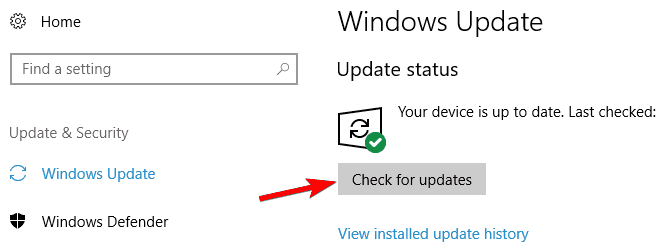
Тепер Windows перевірятиме наявність доступних оновлень і завантажуватиме всі очікувані оновлення у фоновому режимі. Після завантаження оновлень просто перезавантажте ПК, щоб встановити їх. Після оновлення вашої системи до останньої версії перевірте, чи проблема не зникає.
4. Ізолюйте процес
- Натисніть Клавіша Windows + X відкривати Меню Win + X і вибрати Командний рядок (Адміністратор). Якщо командний рядок недоступний, ви можете замість нього скористатися PowerShell (Адміністратор).
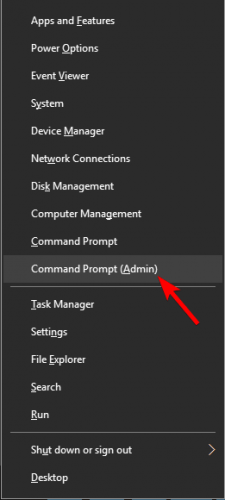
- Коли Командний рядок відкриває, введіть sc config cdpusersvc type = власний і запустіть цю команду.
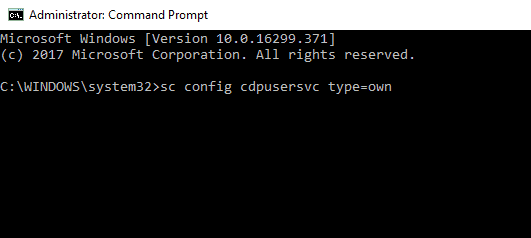
Після запуску цієї команди процес Cdpusersvc буде примусово ізольований, що може вирішити будь-які проблеми, пов'язані з ним.
5. Створіть файл .bat, щоб зупинити службу
- відчинено Блокнот.
- Коли Блокнот відкриється, вставте такі рядки:
- @ECHO OFF
- SC QUERY стан = усі> servicesdump.txt
- FINDSTR / L / C: ”SERVICE_NAME: CDPUserSvc_” servicesdump.txt> CDPservice.txt
- FOR / F “usebackq tokens = 2” %% i IN (CDPservice.txt) ВСТАНОВИТИ CDPUserSvc = %% i
- NET Зупинка “% CDPUserSvc%”
- SC Видалити “% CDPUserSvc%”
- DEL CDPservice.txt
- DEL servicesdump.txt
- Тепер натисніть на Файл> Зберегти як.
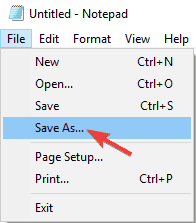
- Встановити Зберегти як тип до Усі файли і введіть fix.bat в Назва файлу поле. Тепер натисніть Зберегти щоб зберегти зміни.

Після цього вам просто потрібно знайти fix.bat файл і запустіть його, і службу Cdpusersvc слід зупинити. Майте на увазі, що це лише обхідний шлях, тому вам доведеться повторити це, якщо проблема з’явиться знову.
6. Перевірте свій ПК на наявність зловмисного програмного забезпечення
Зазвичай процес cdpusersvc супроводжується випадковим масивом чисел, що робить його вигляд підозрілим. Багато користувачів помилково плутають цей процес із шкідливим програмним забезпеченням, оскільки воно має таку незвичну назву.
Якщо ви побоюєтесь, що ваш ПК може бути заражений шкідливим програмним забезпеченням, радимо провести повне сканування системи за допомогою антивірусного програмного забезпечення. На ринку є безліч чудових антивірусних інструментів, але для кращого захисту варто розглянути можливість їх використання BullGuard.
7. Виконайте відновлення системи
- Натисніть Клавіша Windows + S і введіть відновлення системи. Вибирайте Створіть точку відновлення з меню.
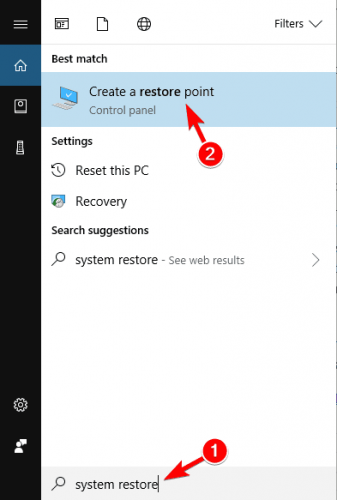
- Тепер з’явиться вікно Властивості системи. Клацніть на Відновлення системи кнопку.
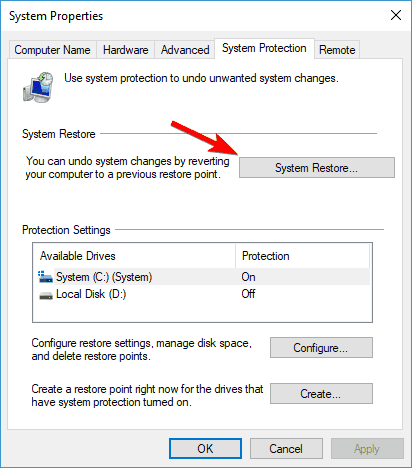
- Коли Відновлення системи відкриється вікно, натисніть Далі.
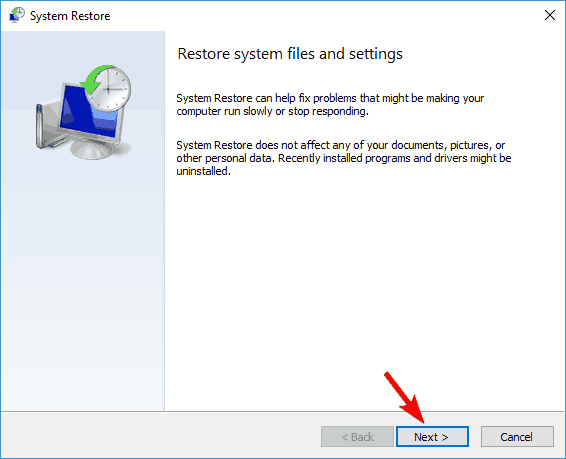
- Якщо є, перевірте Показати більше точок відновлення варіанти. Виберіть потрібну точку відновлення та натисніть Далі.
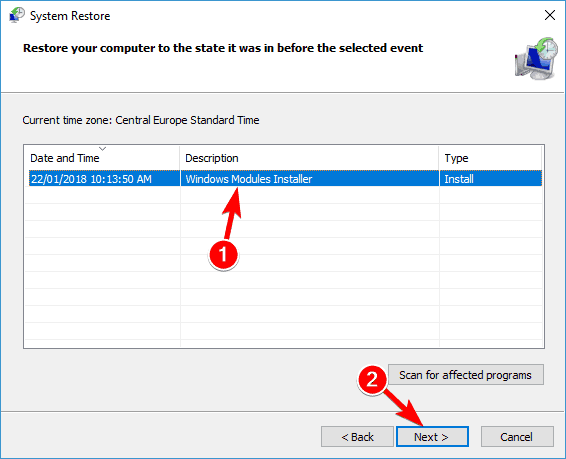
- Тепер дотримуйтесь інструкцій на екрані, щоб відновити ПК.
Після відновлення ПК перевірте, чи проблема не зникає. Майте на увазі, що цю проблему може спричинити Windows Update, і якщо це так, знайдіть проблемне оновлення та заблокуйте його встановлення.
- Чи є проблема з Windows 10?
- Чому мій комп’ютер застряг при оновленні?
Питання що часто задаються
Клацніть на Пуск, потім Налаштування, а потім Оновлення та безпека та усунення несправностей. Далі вам доведеться вибрати тему усунення несправностей та запустити засіб усунення несправностей. Вам доведеться відповідати на запитання на екрані якомога точніше, щоб вирішити проблему. Ви також можете перевірити наш великий центр за допомогою Помилки Windows 10.
Windows 10 - це найстабільніший випуск, тому виникнення проблем стає все менш помітним. Однак система все ще вразлива до шкідливих програм та атак вірусів, що є найважливішою причиною проблем Windows 10. Інші проблеми можуть бути спричинені стороннім програмним забезпеченням, яке може створювати помилки в Windows 10 або з іншим програмним забезпеченням.
По-перше, переконайтесь, що воно застрягло, це просто працює повільніше. Перезавантажте комп'ютер і подивіться, що станеться. Якщо комп'ютер також застряг, перезавантажте комп'ютер за допомогою кнопки скидання або кнопки живлення. Швидше за все, Windows запуститься як зазвичай і закінчить установку оновлень.

